Trích xuất văn bản giữa các dấu ngoặc đơn từ chuỗi văn bản
Nếu có một phần văn bản được bao quanh bởi dấu ngoặc đơn trong chuỗi văn bản, bây giờ, bạn cần trích xuất tất cả các chuỗi văn bản giữa các dấu ngoặc đơn như hình minh họa sau. Làm cách nào bạn có thể giải quyết công việc này trong Excel một cách nhanh chóng và dễ dàng?

Trích xuất văn bản giữa các dấu ngoặc đơn từ chuỗi văn bản trong Excel
Để trích xuất dữ liệu giữa các dấu ngoặc đơn, trước tiên, bạn nên tìm vị trí của dấu ngoặc đơn trái và phải bằng cách sử dụng hàm TÌM KIẾM, sau đó áp dụng Hàm Mid để lấy kết quả. Cú pháp chung là:
- text: Chuỗi văn bản hoặc giá trị ô mà bạn muốn trích xuất dữ liệu.
Vui lòng nhập hoặc sao chép công thức dưới đây vào một ô trống:
Sau đó, kéo công thức này sang các ô khác mà bạn muốn áp dụng công thức này và tất cả văn bản giữa các dấu ngoặc đơn đã được trích xuất, xem ảnh chụp màn hình:

Giải thích công thức:
- 1. TÌM KIẾM ("(", A2) +1: Hàm TÌM KIẾM này trả về vị trí của ký tự đầu tiên bên trái trong dấu ngoặc đơn trong ô A2 và thêm 1 để lấy vị trí của ký tự đầu tiên bên trong dấu ngoặc đơn. Phần này được coi là đối số start_num trong hàm MID.

- 2. TÌM KIẾM (")", A2) -SEARCH ("(", A2) -1:
- TÌM KIẾM (")", A2): Phần này của công thức trả về vị trí của ký tự đầu tiên trong dấu ngoặc đơn bên phải trong ô A2.
- TÌM KIẾM (")", A2) -SEARCH ("(", A2) -1: Vị trí của các dấu ngoặc bên phải trừ đi vị trí của các dấu ngoặc đơn bên trái để có số ký tự giữa các dấu ngoặc đơn cần được trích xuất. Và giá trị trả về này sẽ được công nhận là đối số num_chars trong hàm MID.

- 3. MID(A2,SEARCH("(",A2)+1,SEARCH(")",A2)-SEARCH("(",A2)-1): Cho đến nay, hàm MID được sử dụng để trích xuất văn bản bên trong dấu ngoặc đơn.

Chú thích: Nếu có nhiều dấu ngoặc đơn trong một ô, để trích xuất tất cả các chuỗi con từ dấu ngoặc đơn, bạn nên áp dụng công thức sau:
Sau đó, kéo công thức này sang các ô bên phải để lấy tất cả các chuỗi giữa các dấu ngoặc đơn từ một ô, xem ảnh chụp màn hình:

Tiếp tục kéo chốt điền xuống phạm vi ô mà bạn muốn áp dụng công thức này và tất cả văn bản giữa tất cả các dấu ngoặc đơn đã được trích xuất cùng một lúc, xem ảnh chụp màn hình:
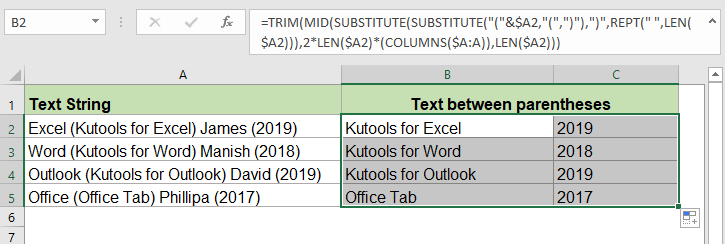
Các hàm tương đối được sử dụng:
- MID:
- Hàm MID trả về các ký tự cụ thể từ giữa chuỗi văn bản.
- SEARCH:
- Hàm TÌM KIẾM có thể giúp bạn tìm vị trí của một ký tự hoặc chuỗi con cụ thể từ văn bản đã cho.
Các bài viết khác:
- Trích xuất từ bắt đầu bằng một ký tự cụ thể trong Excel
- Ví dụ: bạn có thể cần trích xuất từ bắt đầu bằng một ký tự cụ thể “=” cho mỗi ô như hình minh họa bên dưới, làm cách nào bạn có thể giải quyết công việc này một cách nhanh chóng và dễ dàng trong Excel?
- Trích xuất từ có chứa văn bản cụ thể trong Excel
- Đôi khi, bạn có thể muốn trích xuất từ từ một ô có chứa một ký tự hoặc văn bản cụ thể, chẳng hạn như ảnh chụp màn hình sau được hiển thị, để trích xuất tất cả các từ có chứa ký tự “=”. Làm thế nào bạn có thể giải quyết công việc này trong Excel?
Các công cụ năng suất văn phòng tốt nhất
Kutools cho Excel - Giúp bạn nổi bật giữa đám đông
Kutools cho Excel tự hào có hơn 300 tính năng, Đảm bảo rằng những gì bạn cần chỉ là một cú nhấp chuột...

Tab Office - Bật tính năng Đọc và Chỉnh sửa theo Tab trong Microsoft Office (bao gồm Excel)
- Một giây để chuyển đổi giữa hàng chục tài liệu đang mở!
- Giảm hàng trăm cú click chuột cho bạn mỗi ngày, tạm biệt bàn tay chuột.
- Tăng năng suất của bạn lên 50% khi xem và chỉnh sửa nhiều tài liệu.
- Mang các tab hiệu quả đến Office (bao gồm Excel), giống như Chrome, Edge và Firefox.
